L’Agent de données sensibles offre une couche de protection supplémentaire pour vos documents sensibles face aux malwares et aux accès non autorisés. Consultez les sections de cet article pour découvrir comment utiliser et modifier tous les paramètres de l’Agent de données sensibles.
Rechercher des documents sensibles
Faites une analyse de votre appareil Windows afin de repérer les documents contenant des données personnelles et qui ne sont pas déjà protégés par Avast.
- Ouvrez Avast Premium Security, puis sélectionnez Confidentialité ▸ Agent de données sensibles.
- Cliquez sur Rechercher des documents sensibles.
- Attendez que l’Agent de données sensibles analyse votre appareil Windows à la recherche de documents sensibles. Si vous souhaitez annuler l'analyse, cliquez sur Arrêter l'analyse.
- Une fois la recherche terminée, l’Agent de données sensibles affiche une liste des fichiers non protégés susceptibles de contenir des données personnelles. Cette liste inclut le nom du document vulnérable, l'emplacement et le type.
Tous les fichiers trouvés sont sélectionnés par défaut. Vous pouvez aussi décocher la case en face d’un fichier pour le désélectionner. Cliquez sur Protéger tout ou sur Protéger les documents sélectionnés pour commencer à protéger tous les documents sélectionnés.
- Cliquez sur Terminé pour terminer et revenir à l’écran principal de l’Agent de données sensibles.
Les données sensibles sélectionnées sont désormais protégées. Si une application non approuvée, un malware ou un utilisateur non autorisé tente d’accéder à vos fichiers protégés, l’Agent de données sensibles en bloque l’accès ou vous demande de confirmer si la tentative d’accès doit être bloquée.

Protéger de nouveaux documents
Pour protéger un nouveau document, vous pouvez l’ajouter manuellement dans l’onglet des documents protégés :
- Ouvrez Avast Premium Security, puis sélectionnez Confidentialité ▸ Agent de données sensibles.
- Cliquez sur Plus d'options ▸ Protéger un nouveau document.
- Sélectionnez le document que vous souhaitez protéger et cliquez sur Ouvrir.
Le document sélectionné est maintenant protégé par l’Agent de données sensibles. Si une application non approuvée, un malware ou un utilisateur non autorisé tente d’accéder à ce fichier, l’Agent de données sensibles en bloque l’accès ou vous demande de confirmer si cette tentative d’accès doit être bloquée.
Pour arrêter de protéger un document sensible, placez votre curseur sur le document dans la liste Documents protégés, puis cliquez sur l’icône en forme de X qui s’affiche sur la droite. Cliquez sur Oui, arrêter la protection pour confirmer.

Gérer les paramètres
- Ouvrez Avast Premium Security, puis sélectionnez Confidentialité ▸ Agent de données sensibles.
- Cliquez sur
 Paramètres (l’icône de roue dentée) dans le coin supérieur droit de l’écran.
Paramètres (l’icône de roue dentée) dans le coin supérieur droit de l’écran. 
- Gérez les paramètres suivants :
- Désactiver l’Agent de données sensibles : Cliquez sur le curseur vert (activé) pour le faire passer au rouge (désactivé). Nous vous conseillons de laisser l’Agent de données sensibles activé en permanence et de ne le désactiver que temporairement à des fins de résolution des problèmes.
- Empêcher les autres comptes utilisateur sur cet appareil Windows d'accéder aux documents protégés (coché par défaut) : Nous vous conseillons de laisser cette option cochée en permanence pour vous assurer que seuls les utilisateurs autorisés ont accès à vos documents sensibles.
Si vous donnez vos informations de connexion à une autre personne, elle pourra consulter vos fichiers protégés.
- Afficher les applications autorisées/bloquées : Ouvrez et modifiez la liste des applications bloquées ou autorisées par l’Agent de données sensibles. Pour plus d’informations, consultez l’article suivant : Utiliser l’écran Applications bloquées et autorisées d’Avast Antivirus.
Autres recommandations
Pour en savoir plus sur l’Agent de données sensibles, reportez-vous à l’article suivant :
- Avast Premium Security
- Windows
Mis à jour le : 22/09/2025







